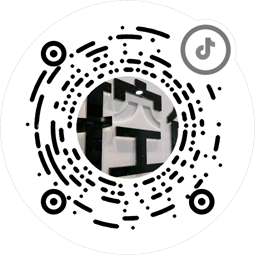施乐6700打印机控制面板校准
根据触摸屏的状况,有两种校准控制面板的方法。
如果触摸屏对触摸有响应,则校准控制面板:
在触摸屏上选择 [打印机]。

选择 [工具] 选项卡。
选择[设置]。

选择[服务工具]。

选择[面板诊断]。

选择 [3 触摸面板校准]。

选择 [1 开始触摸校准]。ⒼgⒽ Ⓤ•©ⓞⓜ

触摸屏幕上显示的每个十字准线的中心。触摸十字准线后, 将显示面板诊断菜单。
注意:未能准确触摸十字准线可能会导致触摸面板校准错误。
选择 [2 Touch Panel Test] 以确认正确注册的面板触摸点。
选择触摸屏上的[退出]或按控制面板上的[暂停]按钮。
选择 [Home] 按钮返回主屏幕。
在触摸屏对触摸无响应时校准控制面板:
注意: 如果触摸屏完全没有响应并且您无法使用上述方法访问面板诊断程序,请执行以下步骤。
按住控制面板上的 [Power Saver] 按钮 5 秒钟。
5 秒后,按下 [Pause] 按钮,使两个按钮都被按下。
释放两个按钮以访问 面板诊断 菜单。触摸屏将准备好进行校准。
执行上述部分中的步骤 6 到 11 以执行校准。
相关内容: